วิธีส่งต่อการประชุมเชิญเป็นอีเมลทั่วไปใน Outlook?
บางครั้งเมื่อคุณได้รับการประชุมเชิญใน Outlook คุณต้องการส่งต่อการประชุมเชิญนี้เป็นอีเมลทั่วไปไปยังผู้อื่นคุณจะจัดการได้อย่างไร จริงๆแล้วคุณสามารถแทรกการประชุมเชิญเป็นรายการ Outlook ในอีเมลได้
ส่งต่อการเชิญเข้าร่วมประชุมเป็นอีเมล
ส่งต่อการเชิญเข้าร่วมประชุมเป็นอีเมล
ในการส่งต่อการเชิญการประชุมเป็นอีเมลคุณไม่สามารถใช้คำสั่ง Forward แต่ต้องสร้างอีเมลใหม่
1. ในมุมมองจดหมายคลิกอีเมลใหม่ใต้แท็บหน้าแรกเพื่อสร้างอีเมลใหม่

2. ในกล่องข้อความแก้ไขถึงหัวเรื่องและเนื้อหาตามที่คุณต้องการจากนั้นคลิก สิ่งที่ใส่เข้าไป > รายการ Outlook. ดูภาพหน้าจอ: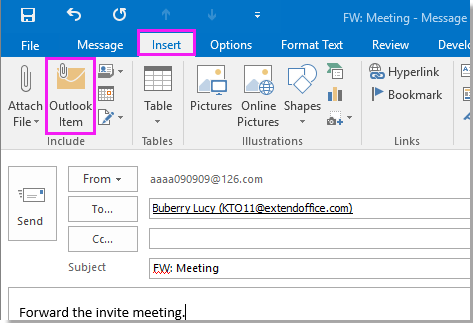
3 ใน แทรกรายการ กล่องโต้ตอบเลือกโฟลเดอร์ที่มีคำเชิญเข้าร่วมประชุมจากมองในส่วนจากนั้นเลือกการประชุมที่คุณต้องการแทรกจากรายการรายการจากนั้นเลือก ข้อความเท่านั้น.
4 คลิก OK. ตอนนี้คำเชิญเข้าร่วมประชุมถูกแทรกเป็นข้อความแล้ว จากนั้นคลิก ส่ง เพื่อส่งอีเมล
สุดยอดเครื่องมือเพิ่มผลผลิตในสำนักงาน
Kutools สำหรับ Outlook - คุณสมบัติอันทรงพลังมากกว่า 100 รายการเพื่อเติมพลังให้กับ Outlook ของคุณ
🤖 ผู้ช่วยจดหมาย AI: ส่งอีเมลระดับมืออาชีพทันทีด้วยเวทมนตร์ AI คลิกเพียงครั้งเดียวเพื่อตอบกลับอย่างชาญฉลาด น้ำเสียงที่สมบูรณ์แบบ การเรียนรู้หลายภาษา เปลี่ยนรูปแบบการส่งอีเมลอย่างง่ายดาย! ...
📧 การทำงานอัตโนมัติของอีเมล: ไม่อยู่ที่สำนักงาน (ใช้ได้กับ POP และ IMAP) / กำหนดการส่งอีเมล / Auto CC/BCC ตามกฎเมื่อส่งอีเมล / ส่งต่ออัตโนมัติ (กฎขั้นสูง) / เพิ่มคำทักทายอัตโนมัติ / แบ่งอีเมลผู้รับหลายรายออกเป็นข้อความส่วนตัวโดยอัตโนมัติ ...
📨 การจัดการอีเมล์: เรียกคืนอีเมลได้อย่างง่ายดาย / บล็อกอีเมลหลอกลวงตามหัวเรื่องและอื่นๆ / ลบอีเมลที่ซ้ำกัน / การค้นหาขั้นสูง / รวมโฟลเดอร์ ...
📁 ไฟล์แนบโปร: บันทึกแบทช์ / การแยกแบทช์ / การบีบอัดแบบแบตช์ / บันทึกอัตโนมัติ / ถอดอัตโนมัติ / บีบอัดอัตโนมัติ ...
🌟 อินเตอร์เฟซเมจิก: 😊อีโมจิที่สวยและเจ๋งยิ่งขึ้น / เพิ่มประสิทธิภาพการทำงาน Outlook ของคุณด้วยมุมมองแบบแท็บ / ลดขนาด Outlook แทนที่จะปิด ...
???? เพียงคลิกเดียวสิ่งมหัศจรรย์: ตอบกลับทั้งหมดด้วยไฟล์แนบที่เข้ามา / อีเมลต่อต้านฟิชชิ่ง / 🕘 แสดงโซนเวลาของผู้ส่ง ...
👩🏼🤝👩🏻 รายชื่อและปฏิทิน: แบทช์เพิ่มผู้ติดต่อจากอีเมลที่เลือก / แบ่งกลุ่มผู้ติดต่อเป็นกลุ่มแต่ละกลุ่ม / ลบการแจ้งเตือนวันเกิด ...
เกิน คุณสมบัติ 100 รอการสำรวจของคุณ! คลิกที่นี่เพื่อค้นพบเพิ่มเติม

